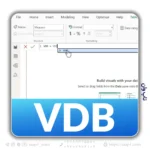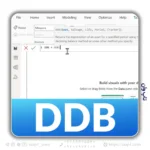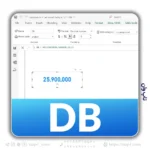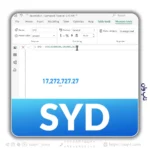آشنایی با فضای کاری نرمافزار Power BI
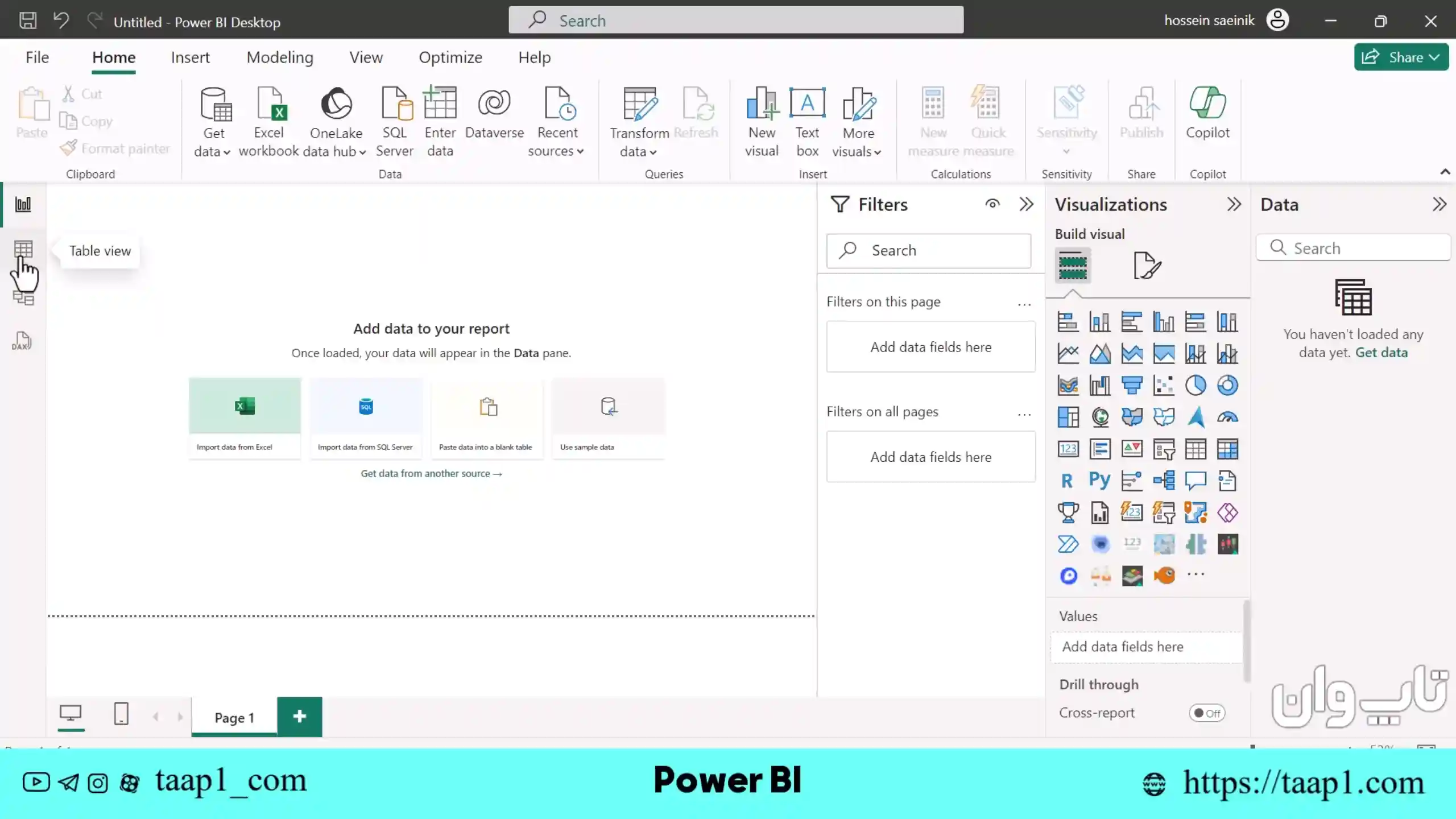
نرمافزار Power BI، یکی از ابزارهای پیشرفته در حوزهی هوش تجاری (Business Intelligence) است که توسط شرکت مایکروسافت توسعه داده شده است. این نرمافزار امکانات گستردهای در زمینهی تحلیل دادهها، مصورسازی، و مدلسازی ارائه میدهد و میتواند به عنوان مکمل اکسل مورد استفاده قرار گیرد. در این مقاله، با قابلیتهای اصلی این نرمافزار و کاربردهای آن آشنا میشویم.
چرا Power BI؟
Power BI به دلیل ویژگیهای منحصر به فردش در تحلیل دادههای الکترونیکی و غیرفیزیکی به یک ابزار ضروری برای کسبوکارهای امروزی تبدیل شده است. در دنیای دیجیتال که دادهها به عنوان یک دارایی کلیدی شناخته میشوند، این نرمافزار میتواند دادههای خام را به اطلاعات ارزشمند تبدیل کند و در تصمیمگیریهای بهتر و کاهش خطاها نقش بسزایی ایفا کند.
کاربردهای Power BI
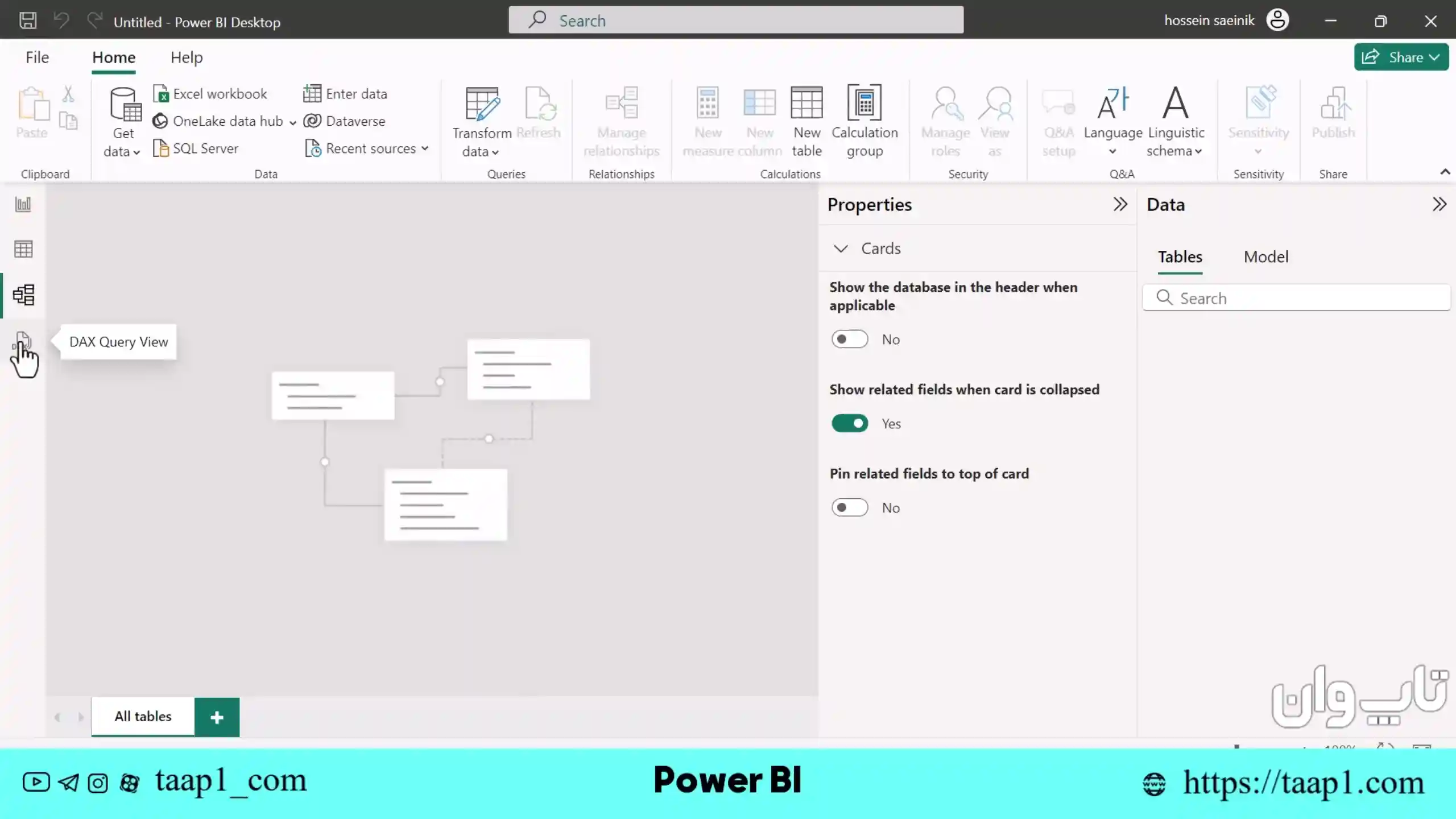
این نرمافزار در صنایع مختلف مورد استفاده قرار میگیرد و به کاربران امکان میدهد دادهها را تحلیل و کاربردهای متنوعی از آن استخراج کنند. برخی از این کاربردها عبارتند از:
- امکانسنجی پروژهها: Power BI در بررسی و ارزیابی پروژهها نقش کلیدی دارد.
- تحلیل دادههای فروش و بازاریابی: ایجاد گزارشهای دقیق برای پیشبینی عملکرد.
- مدیریت مالی و حسابداری: بررسی و تحلیل هزینهها و درآمدها.
- تجزیهوتحلیل عملکرد سازمانی: کمک به مدیران برای درک نقاط قوت و ضعف.
بخشهای اصلی محیط کاری Power BI
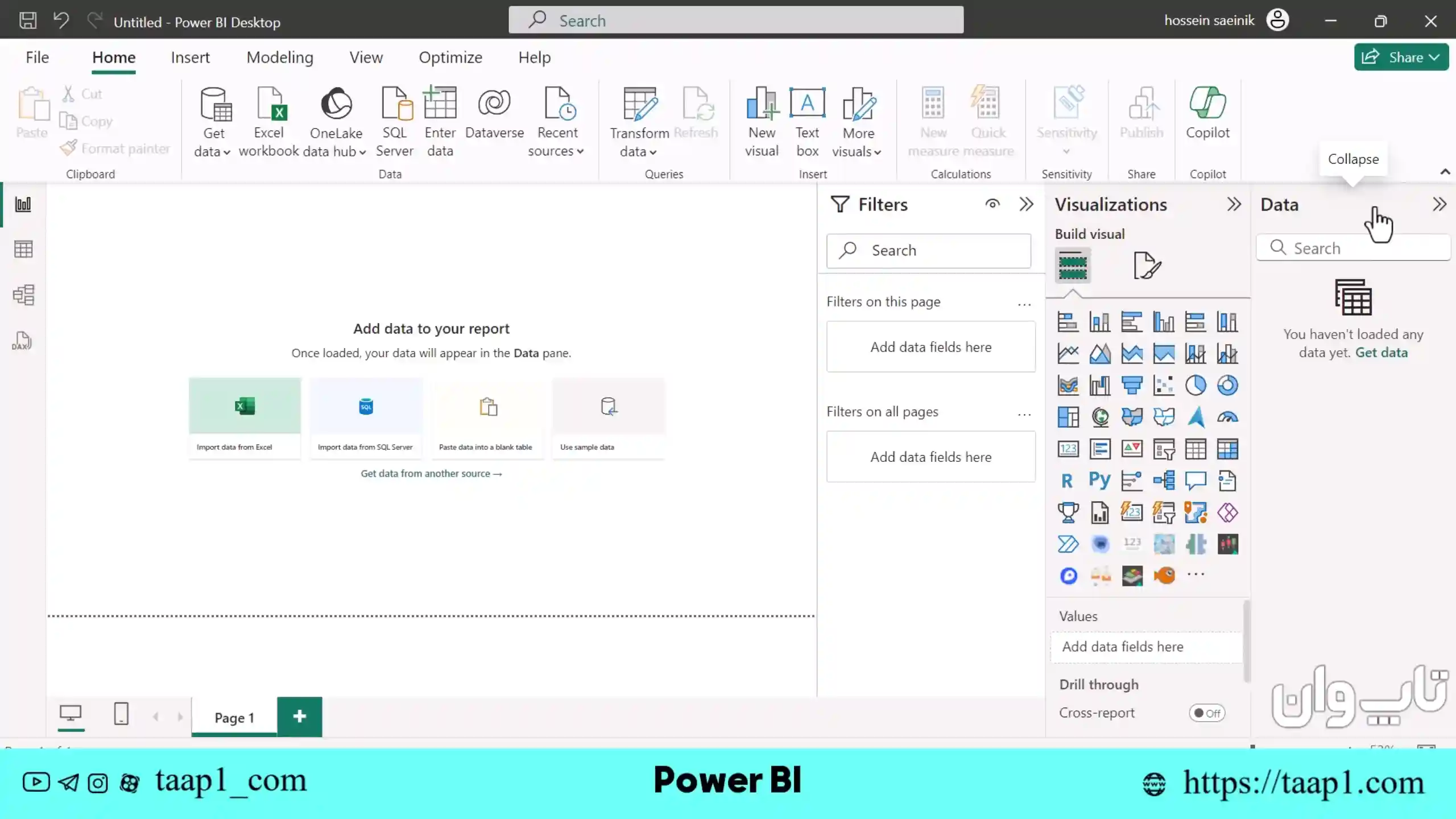
محیط کاری این نرمافزار به گونهای طراحی شده است که کاربران بتوانند به راحتی از امکانات آن استفاده کنند. در ادامه به بخشهای اصلی این نرمافزار میپردازیم:
1. Report View (نمای گزارش)
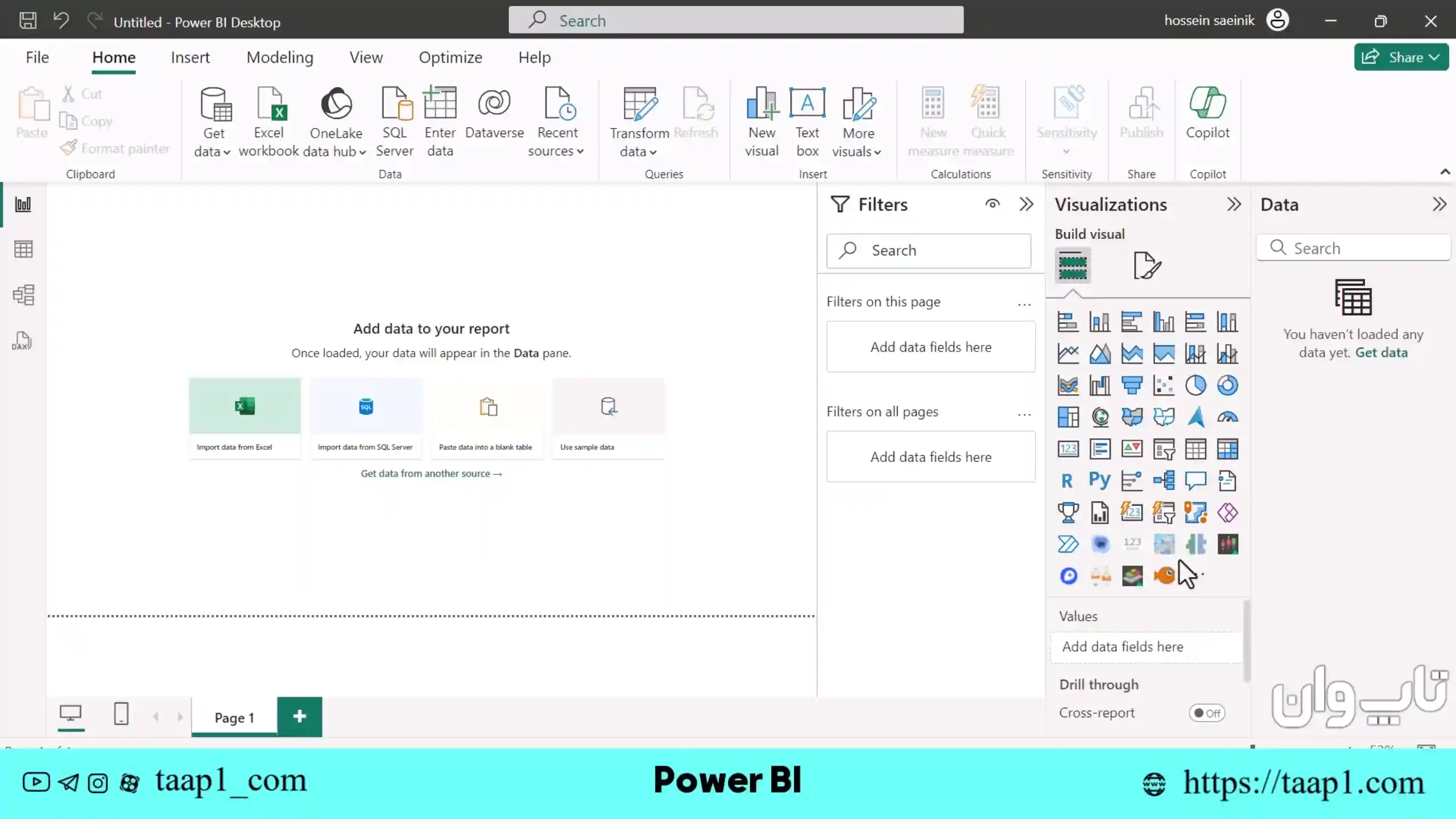
این بخش امکان مشاهده داشبوردها و گزارشهای تعاملی را فراهم میکند. دادههای وارد شده از منابع مختلف در این قسمت نمایش داده میشوند و کاربران میتوانند از ابزارهای مصورسازی استفاده کنند.
2. Data View (نمای دادهها)
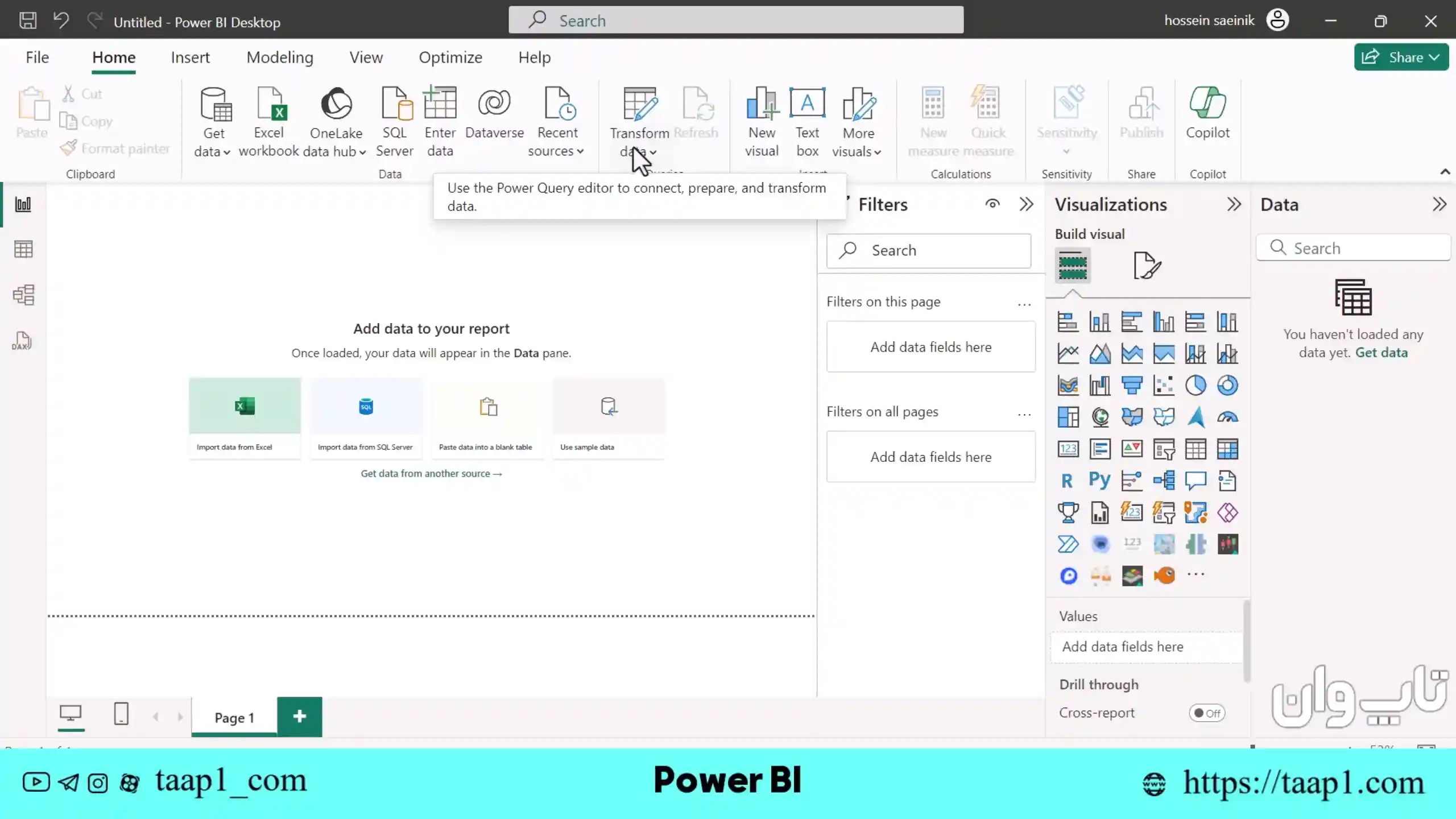
این قسمت تمامی دادههای وارد شده به نرمافزار را نمایش میدهد. کاربران میتوانند دادهها را مرتبسازی، فیلترگذاری و بررسی کنند.
3. Modeling (مدلسازی)
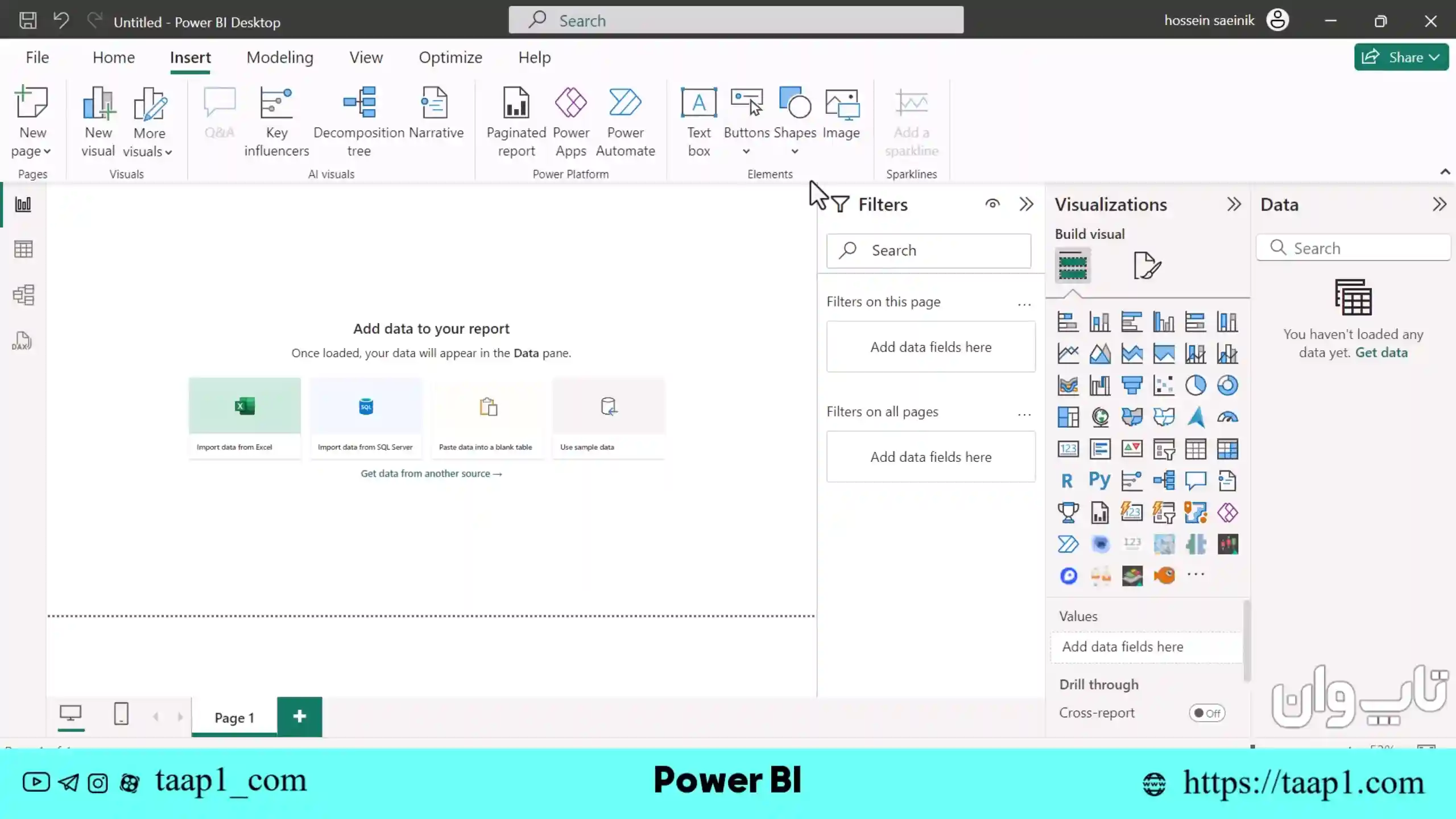
این بخش برای ایجاد ارتباط بین جداول و شیتها طراحی شده است. کاربران میتوانند با استفاده از این قابلیت، ساختارهای پیچیده دادهها را تحلیل کنند.
4. Transform Data (تبدیل دادهها)
در این بخش، ابزارهای پیشرفته برای پاکسازی و آمادهسازی دادهها وجود دارد. این ابزارها به کاربران کمک میکنند دادههای خود را برای تحلیل دقیقتر بهینه کنند.
5. Custom Visuals (تصاویر سفارشی)
Power BI امکان افزودن ویژوالهای جدید از فروشگاه مایکروسافت را به کاربران میدهد. این ابزارها برای ایجاد نمودارهای تخصصی و منحصربهفرد استفاده میشوند.
فرمت دادههای ورودی به Power BI
برای کار با این نرمافزار، دادههای شما باید در قالب دیتابیس باشند. این به معنای داشتن دادههایی است که:
- سرستونهای مشخص دارند.
- فاقد مقادیر ادغامی (Merge) هستند.
- دادهها به صورت سطر و ستونهای جداگانه سازماندهی شدهاند.
- مقادیر زمانی (تاریخها) به صورت جداگانه برای سال، ماه و روز تفکیک شدهاند.
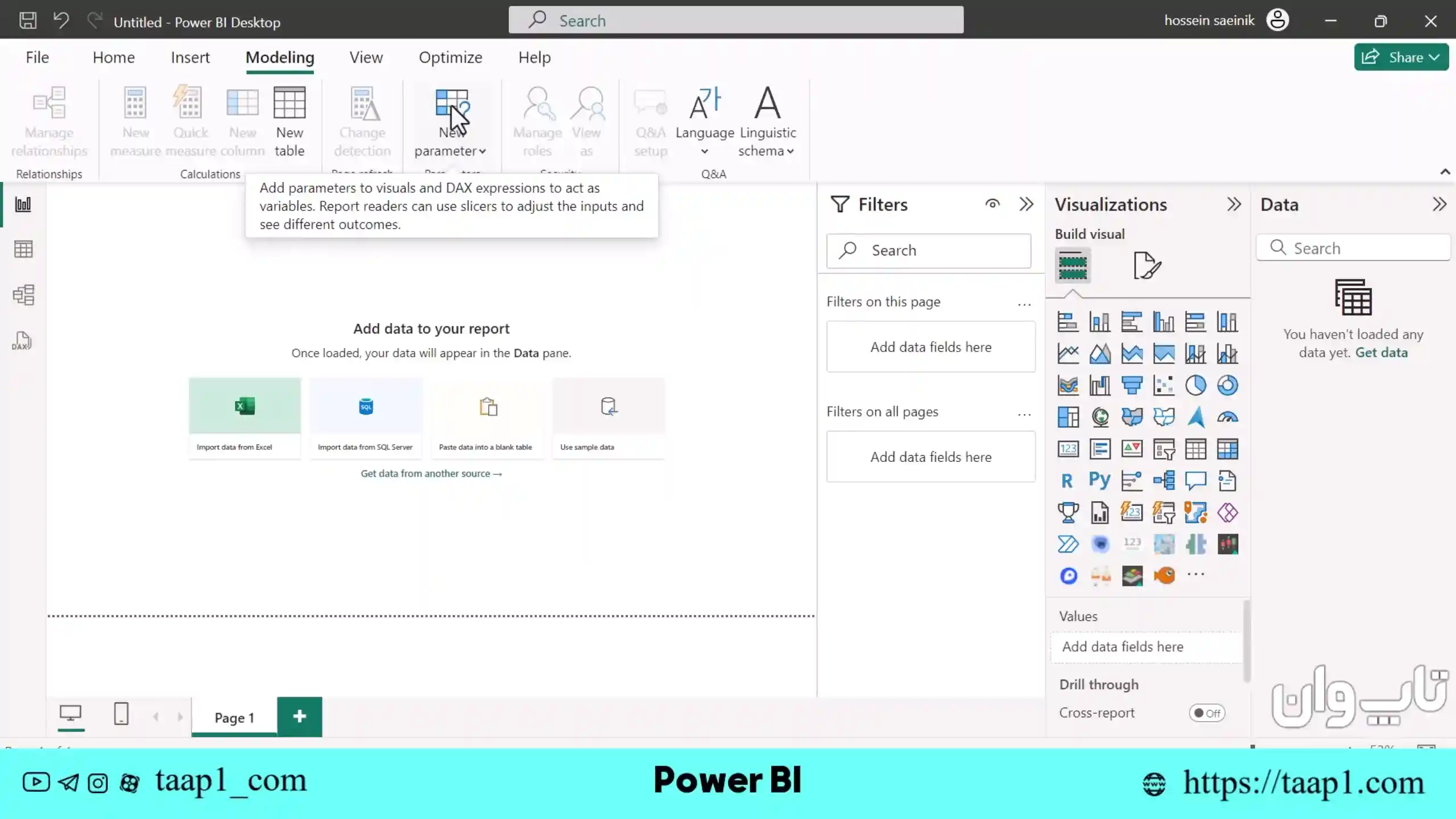
به عنوان مثال، اگر تاریخ را به صورت “شهریور 1403” بنویسید، این قالب مناسب نیست. در عوض باید سال را به صورت مجزا (1403) و ماه را به صورت عددی (06) مشخص کنید.
بروزرسانیهای Power BI
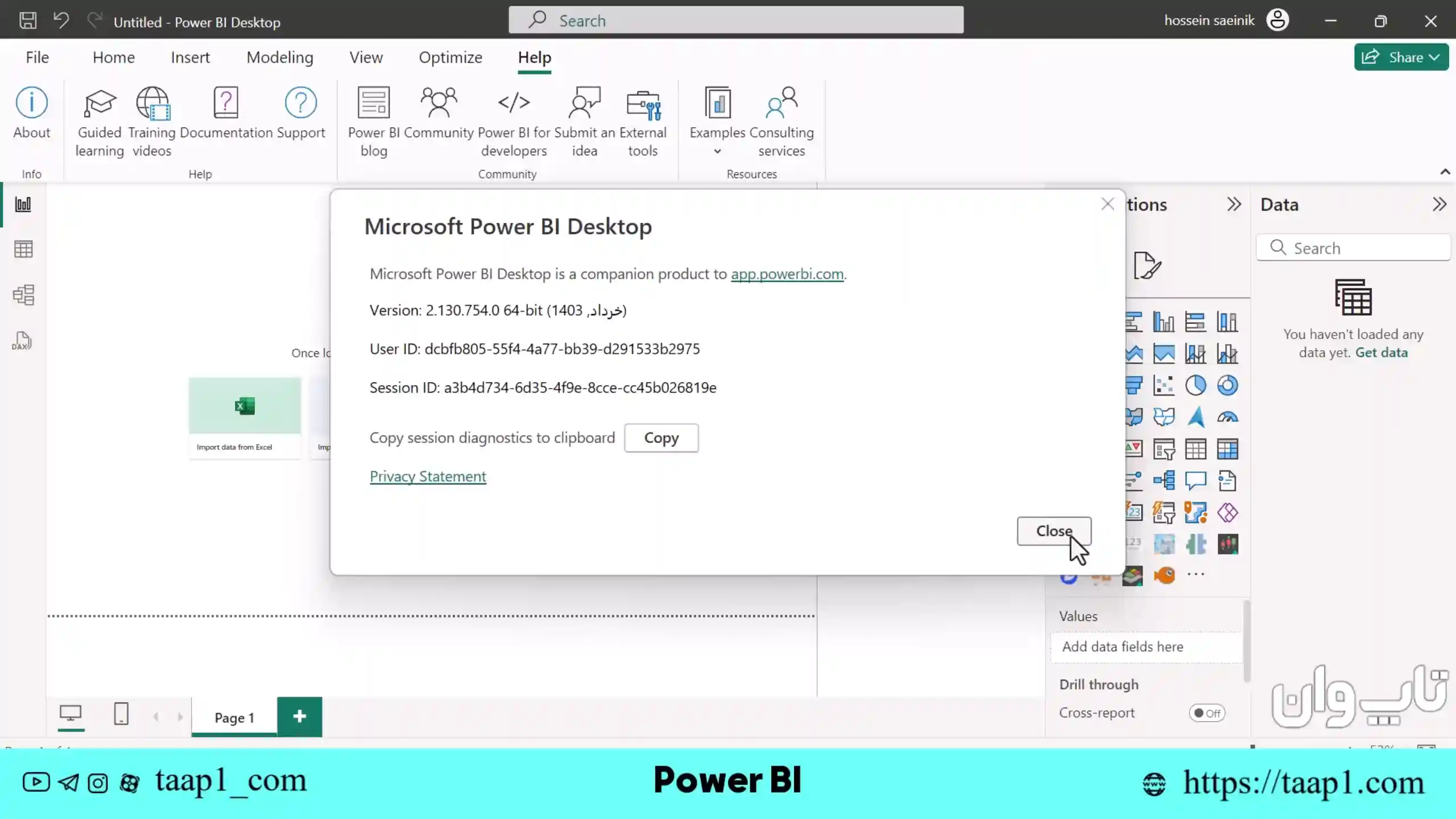
مایکروسافت به صورت مستمر این نرمافزار را ارتقا میدهد و هر دو ماه یکبار نسخههای جدید با قابلیتهای پیشرفتهتر منتشر میکند. کاربران میتوانند از بخش Help نرمافزار برای دسترسی به امکانات جدید استفاده کنند.
ویژگیهای کلیدی Power BI
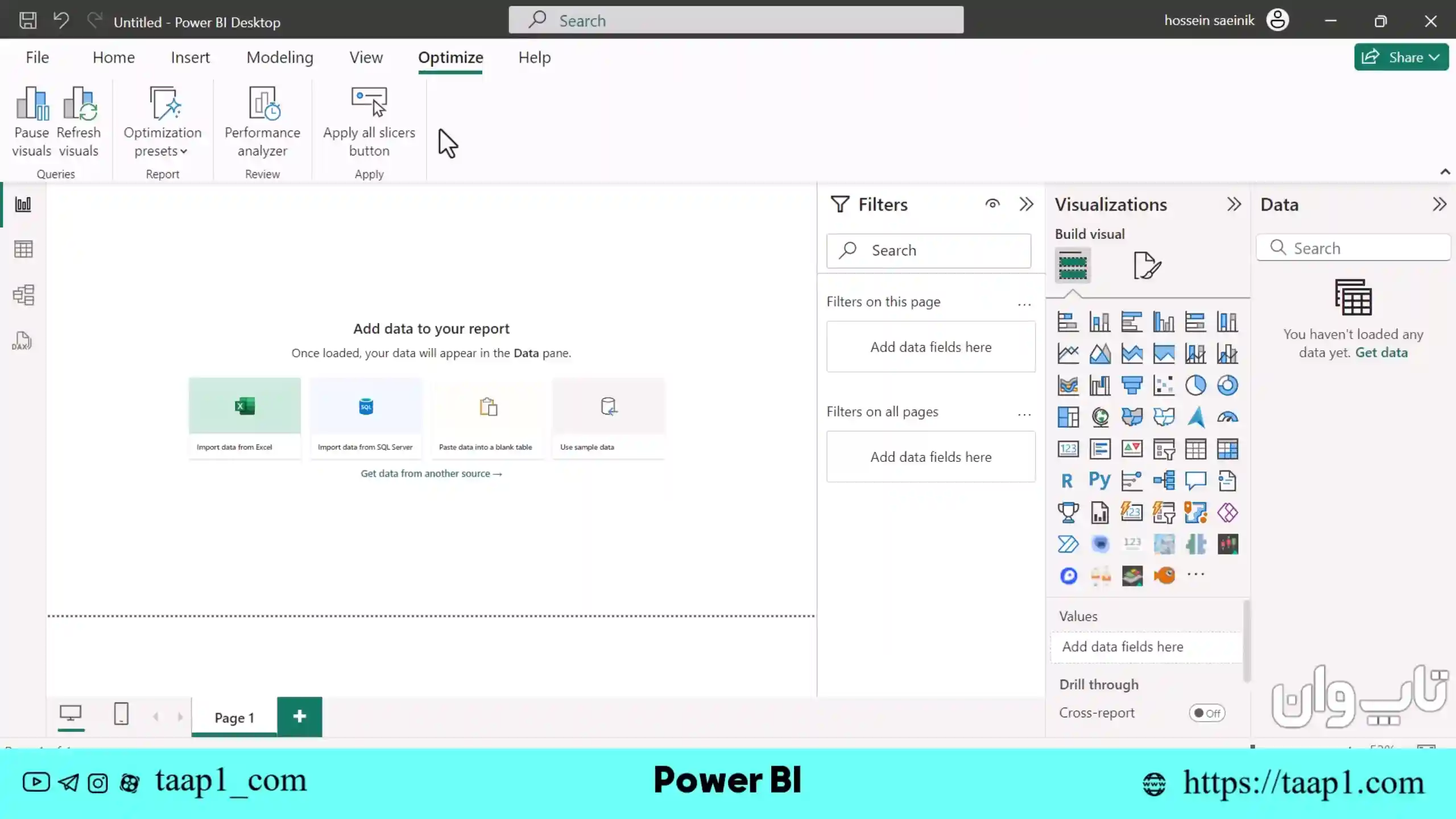
- تحلیل حساسیت و مدلسازی دادهها: برای پروژههای امکانسنجی.
- ساخت داشبوردهای تعاملی: با قابلیتهای فیلترگذاری و شخصیسازی.
- استفاده از قالبهای مختلف: شامل قالبهای موبایلی و دسکتاپی.
- ایجاد ارتباط بین دادهها: بهینهسازی ساختار اطلاعاتی.
نتیجهگیری
نرمافزار Power BI ابزاری قدرتمند برای تبدیل دادههای خام به اطلاعات ارزشمند است که میتواند در تصمیمگیریهای استراتژیک به شما کمک کند. با یادگیری این نرمافزار، نه تنها میتوانید پروژههای امکانسنجی را بهتر مدیریت کنید، بلکه در سایر بخشهای کاری نیز از قابلیتهای آن بهرهمند شوید. در ادامه، با آموزش گامبهگام این نرمافزار همراه باشید.